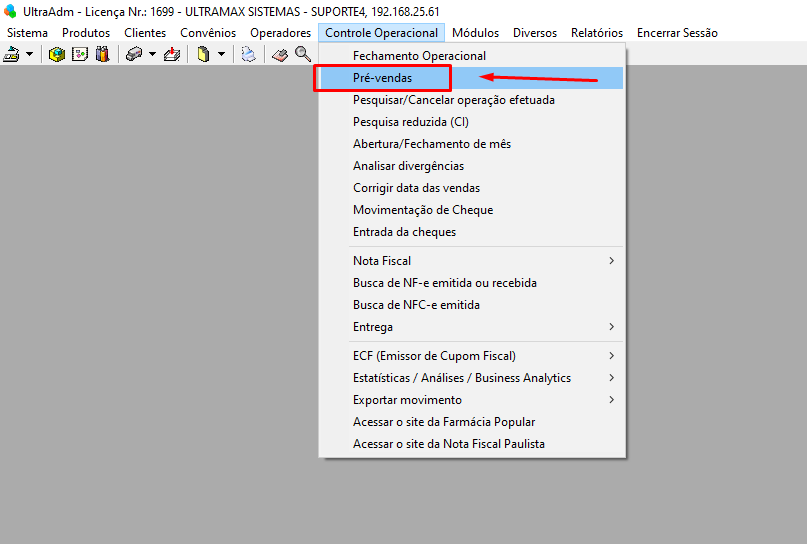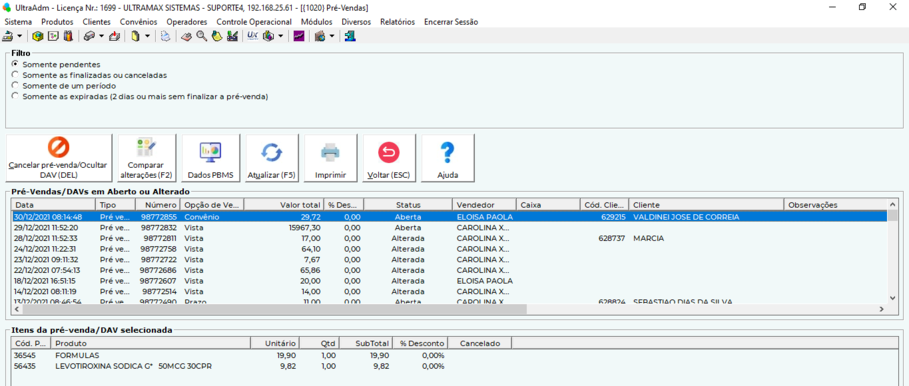ULT-058-ANALISAR PRE-VENDAS
Entrar no ULTRAADM > CONTROLE OPERACIONAL e na tela abaixo clicar em PRÉ-VENDAS.
Ao clicar em na Tela acima aparecerá:
ABERTA - Na tela acima você poderá ver as PRÉ-VENDAS com status EM ABERTO que são aquelas que ainda não foram fechadas no check-out, portanto, não foi baixado o estoque e não entrou no movimento de caixa. Nesse caso, se você não for fechá-la no check-out você poderá cancelá-la somente no check-out.
ALTERADA - Poderá ver também as PRÉ-VENDAS com status ALTERADO essas PRÉ-VENDAS já foram fechadas no check-out(terminal), foi baixado o estoque, entrou no movimento de caixa. Ela fica assim se altera desconto, altera arredondamento ou altera o valor total (ou seja, acrescentar ou excluir produtos). Dessa forma, a PRÉ-VENDA ficará com status ‘ALTERADA’ e você poderá analisá-la e depois apagá-la clicando no botão CANCELAR PRÉ-VENDA.
OBS: valida essas 3 coisas pq a pessoa pode incluir um produto na venda e depois dar o valor dele em desconto ou arredondamento e daí só a validação do valor total ia falhar. Então verifica essas 3 coisas.
Se você clicar sobre a PRÉ-VENDA e clicar em COMPARAR ALTERAÇÕES o sistema mostrará os itens da Pré Venda Original e da Pré Venda alterada.
Configuração para desativar pré-vendas alteradas.
Caso não queira que as pré-vendas fiquem como alteradas
Va em ULTRAADM – SISTEMA – CONFIGURAÇÃO DE VENDA
Na tela abaixo
Desmarque acima a opção GUARDAR PRE-VENDA PARA CONFERENCIA ( dessa forma o sistema não mais marcará a pré-venda como ALTERADA conforme tela abaixo, caso o caixa diminua o valor na hora do fechamento ) o padrão é estar assinalado para obrigar a conferir a pré venda
Controle Operacional > Pré-vendas